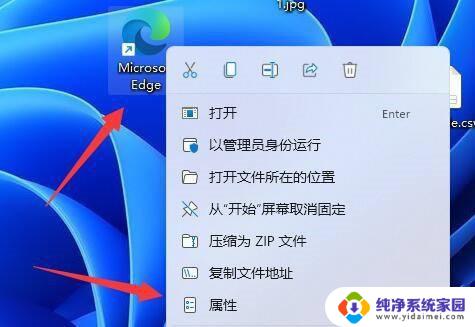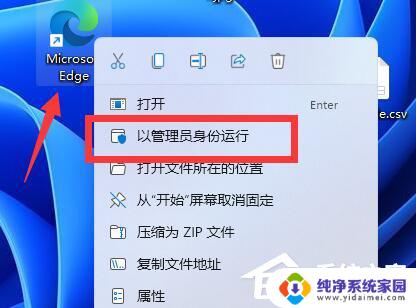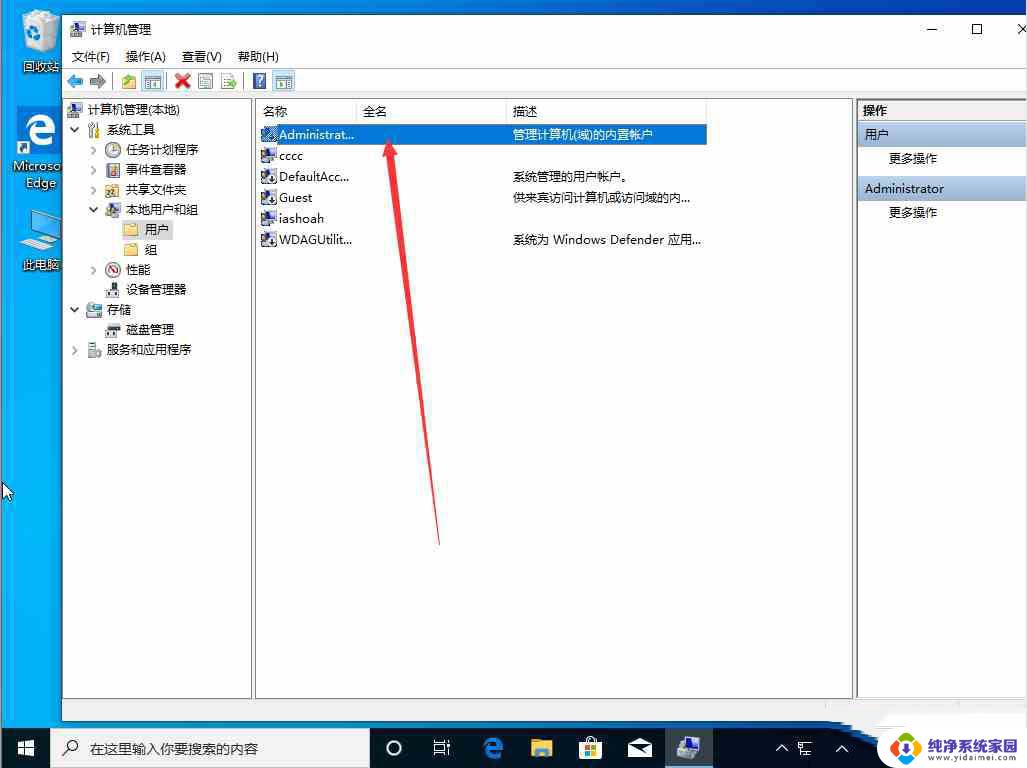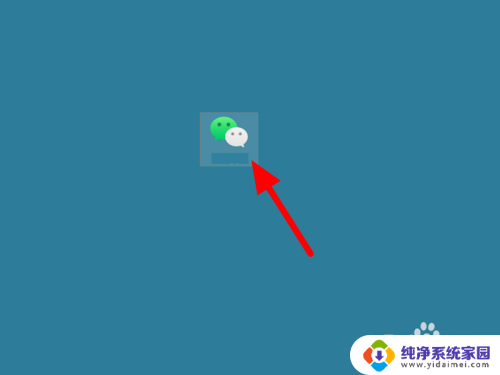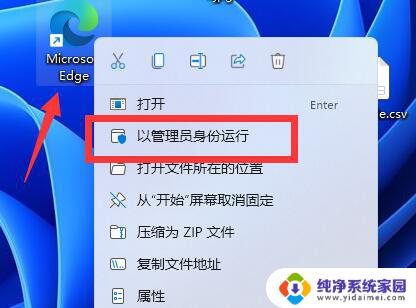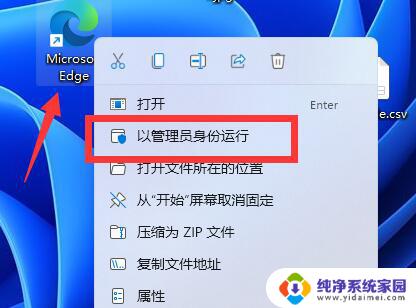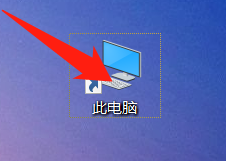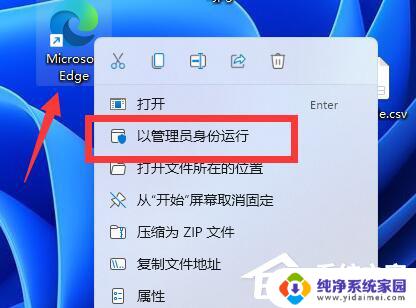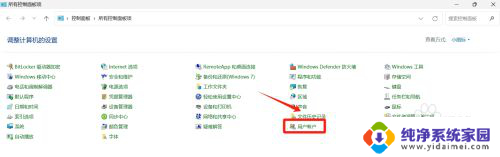win11右键找不到以管理员身份运行 Win11找不到管理员权限怎么办
近期不少Win11用户反映遇到了一个问题:右键点击无法找到以管理员身份运行的选项,这给用户的操作带来了不便,尤其是在需要进行管理员权限操作时。当Win11找不到管理员权限时,我们应该如何解决呢?在本文中将为大家分享几种可行的方法,帮助解决这一问题,让用户能够恢复正常的管理员权限操作。
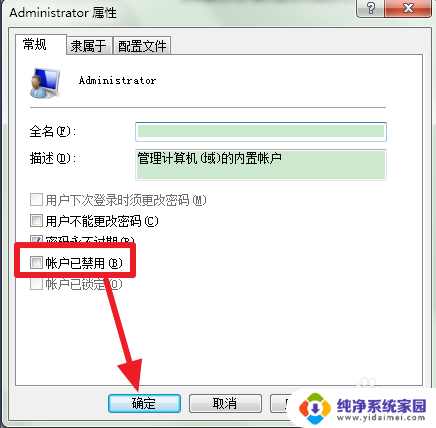
win11右键无管理员身份运行的解决方法
方法一
1、首先选择应用并点击右击键,在弹出选项中。再点击以管理员身份运行即可。
2、点击属性或者选择应用点击右击键,在弹出选项点击属性。
3、点击兼容性弹出窗口中,点击上方栏兼容性选项。
4、取消勾选最后取消勾选以管理员身份运行此程序,并点击确定即可。
方法二
1、首先点击此电脑右击键,选择管理选项。
2、点击用户在弹出界面中,在左侧选择本地用户和组。再点击中间的用户选项。
3、点击管理员接着在中间界面,双击一下Administrator管理帐户即可。
4、取消勾选最后在弹出窗口中,取消勾选帐户已禁用,并点击应用和确定即可。
以上就是win11右键找不到以管理员身份运行的全部内容,有需要的用户可以按照以上步骤操作,希望对大家有所帮助。